Создаем эффект пушистости для текста, интересный эффект текста, оригинальный эффект в уроке фотошопа
1) Создаём новый документ, печатаем ваш текст:
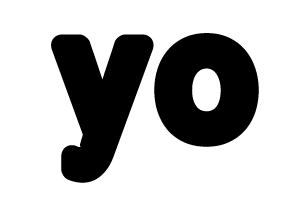
2) Растеризуйте слой с текстом, затем Ctrl+клик по слою. Создаём новый слой и убирая глазок со слоя с текстом делаем его невидимым. 3) Берём инструмент кисти и выбираем форму как показано ниже на рисунке:
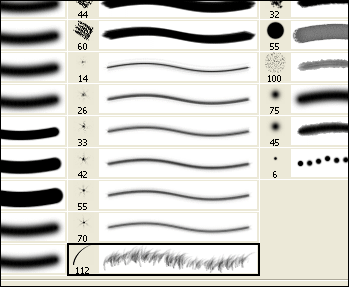
4) Изменяем диаметр кисти на 30 рх:
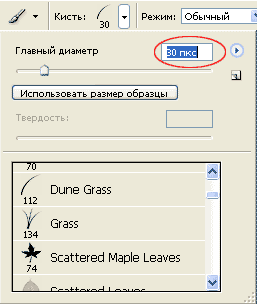
5) F5 и производим настройки кисти как показано на рисунке:
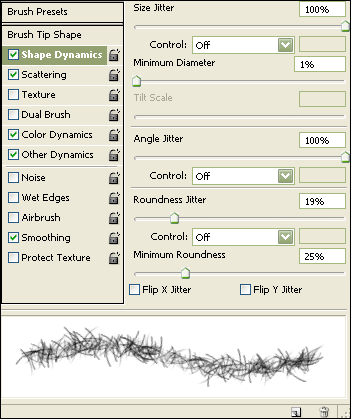
6) Выберите любой цвет. Закрасьте выделение кистью примерно как показано на рисунке:

7) Снимите выделение Ctrl+D. Для обработки краёв используйте ту же кисточку только меньшего диаметра (! Что бы получилось окуратно на время обработки увеличьте масштаб изображения Ctrl++): 8) Для получения окончательного результата, сделайте опять видимым слой с текстом, смените цвет текста на розовый.Сделайте активным слой с перьями затем нажмите Ctrl+U и произведите такие настройки:
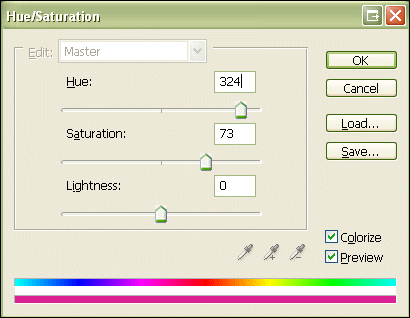
Вот наш текст и готов!

уроке фотошоп, уроки фотошопа, урок Photoshop
Компания Tineco показала свои новейшие разработки в сфере умной бытовой техники на международной выставке…


